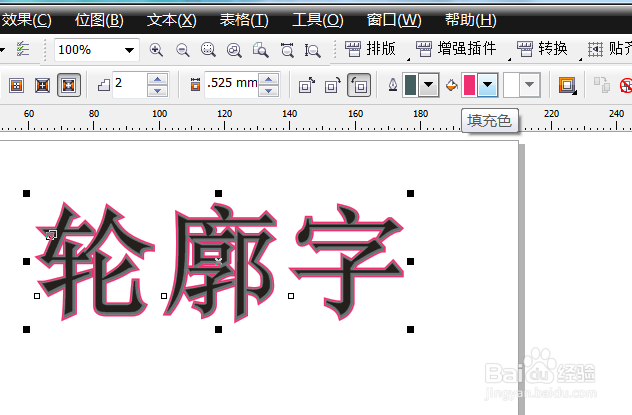Coreldraw中交互式轮廓图工具的使用方法
1、字体的选择
对于交互式轮廓图而言,想要做出的效果能够明显,一般会选用线条细一点的字体。
在这里选择的是“长城宋体”(如果系统没有这类字体,可以在百度中搜索后再进行安装)。在编辑页面输入想做效果的文字,字体大小根据需要进行调整。
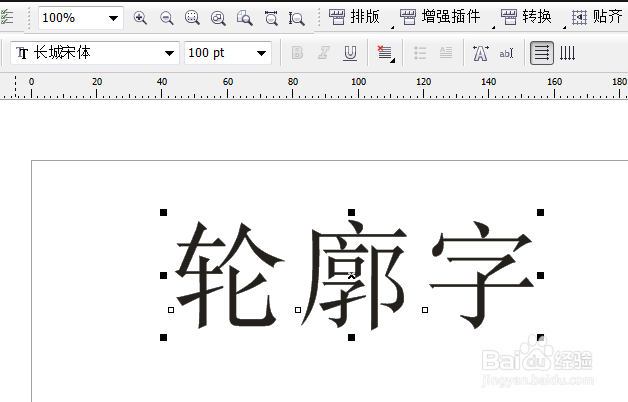
2、交互式轮廓图工具
鼠标单击左侧工具栏中的“交互式轮廓图工具”,然后将鼠标放到文字上,进行拖动。
这个工具的使用需要先对其属性的相关值做对应的调整,不然直接拖动的速裕欧效果都是系统默认的数值。
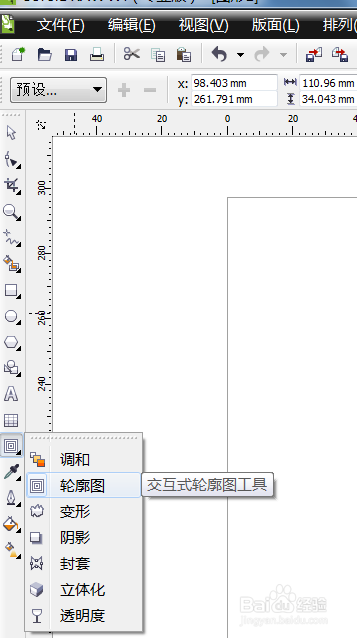
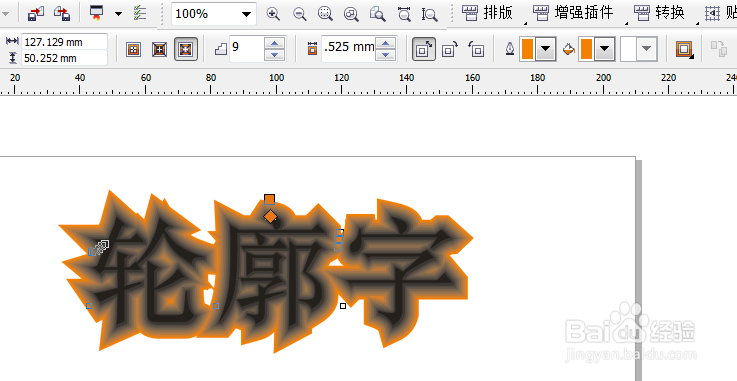
3、交互式轮廓图工具属性栏
(1)轮廓方向
“到中心”:新增加的轮廓图以字体中心为目标,按字体宽度平均分配轮廓数
“向内”获压:新增加的轮廓图和“到中心”有共同地方,也有不同地方,它形成的轮廓图及其方向并不一定以字体中心为目标,而是可以随意拖动。
“向外”:新增加的轮廓图向字体边缘延伸。
一般使用较多的也是“向外”这一种轮廓图的方向,这也是非常明显看出轮廓效果的一种形式。
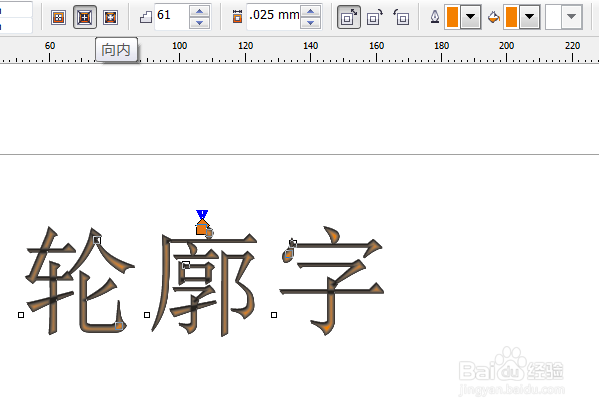
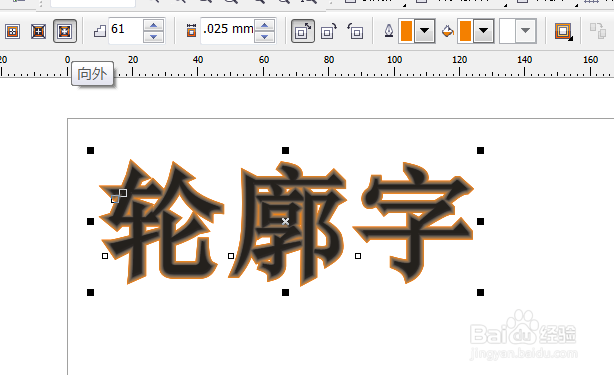
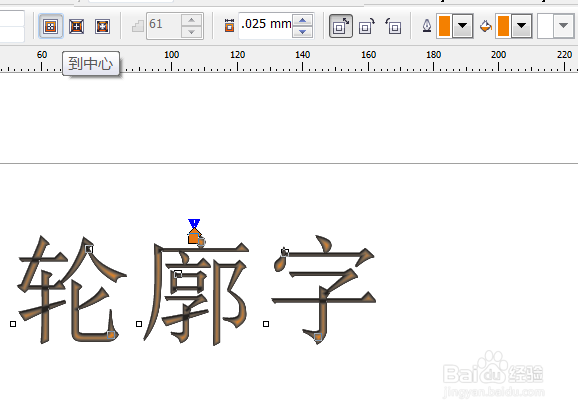
4、交互式轮廓图工具属性栏
(2)轮廓步长图
在属性工具栏中梯形形状的工具就是“轮廓步长图”,也就是轮廓的数量由它来决定,数值越大,轮廓数量越多。
这个工具是轮廓效果的关键,但并不是轮廓数量越多越好,在增减的过程中可以预览到效果,大家可以根据自己需要进行调整。
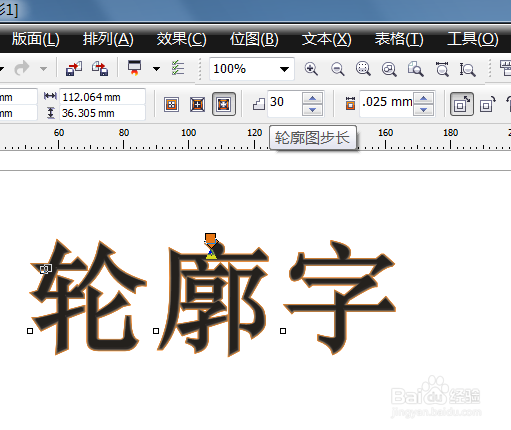
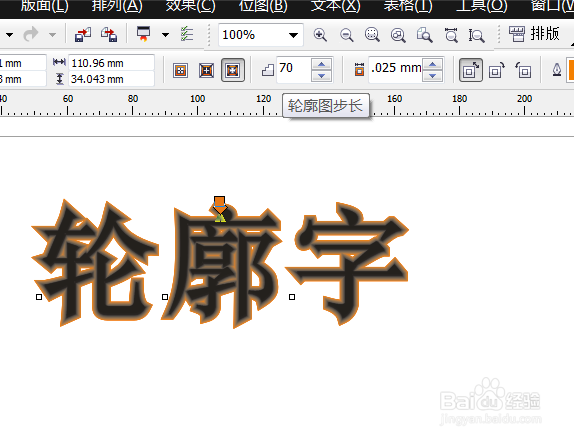
5、交互式轮廓图工具属性栏
(3)轮廓图偏移
这个工具的意思是:增加的一个轮廓图需要距离原本的字体多远。这样解释大家就能将这个工具与“轮廓步长图”区别开来了。
一般“轮廓图偏移”与“轮廓步长图”会综合起来使用。如图所示,在选择了较随救大数值的偏移位置后效果很难看,这个时候就需要将"轮廓步长图"中的数值调小,直到觉得合适为止。


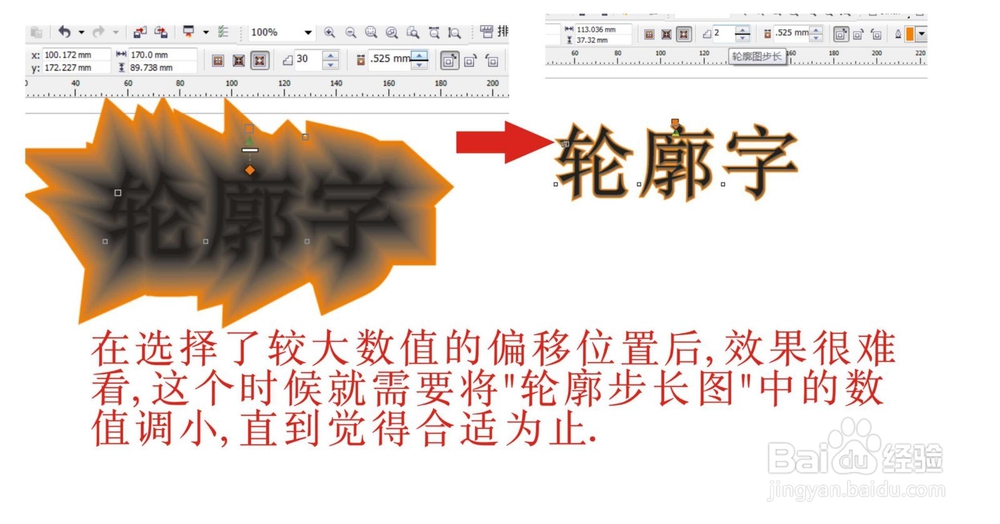
6、交互式轮廓图工具属性栏
(4)更改轮廓颜色
在调整好轮廓所合适的数值后,有时还要对轮廓颜色进行调整。那么,这个时候可以选中“填充色”工具为轮廓填充上自己觉得合适的颜色。